Dijital çağda bile, basılı kopyalar almamız gereken birçok zaman var. Sayfanın her iki tarafına da yazdırmak, kağıt kullanımını azaltmaya yardımcı olur ve daha çevre dostudur. Ayrıca, kitapçıklar gibi belirli belge türleri için de başvurulabilecek bir seçenektir. Çoğu modern yazıcı, her iki tarafa da yazdırma seçeneği sunarak işleri gerçekten kolaylaştırır. Mac'te çift taraflı yazdırma hakkında bilmeniz gereken her şey burada.
- Mac'te Çift Taraflı Belgeler Nasıl Yazdırılır
- Çevrimiçi Tarama Yaparken Mac'te Çift Taraflı Yazdırın
- Mac'te Google Chrome'da Çift Taraflı Yazdırma
- Mac'te Neden Çift Taraflı Yazdıramıyorum?
Mac'te Çift Taraflı Belgeler Nasıl Yazdırılır
Microsoft Word kullanıyorsanız, Mac'te nasıl yazdıracağınızı bilmelisiniz. Biraz farklı bir Yazdır iletişim kutusuna sahiptir ve bunu çift taraflı yazdırma için şu şekilde ayarlayabilirsiniz:
- Yazdırmak istediğiniz belgede, Dosya menüsünü tıklayın ve ardından Yazdır'ı seçin .
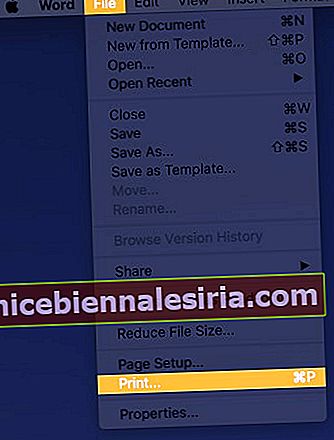
- Click Kopya ve Sayfa ardından ve Düzen .
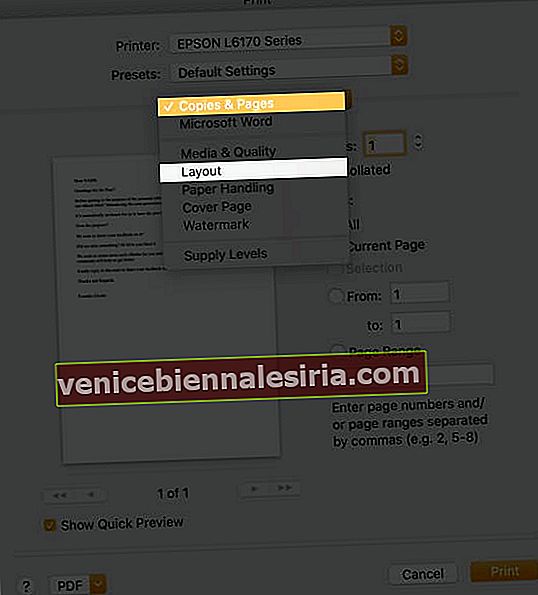
- Seç İki Taraflı → Uzun Kenar bağlayıcı .
- Yazdır'ı seçin .
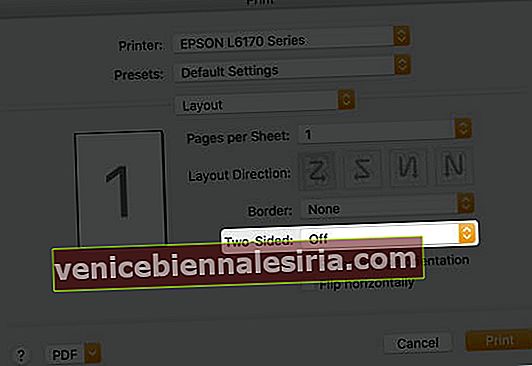
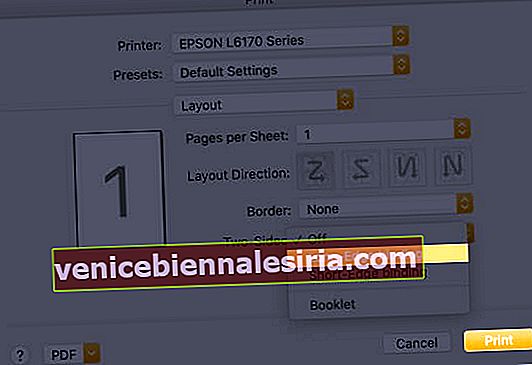
Uzun kenar ve kısa kenar ciltlemenin ne olduğunu merak ediyorsanız, fark oldukça basit. Uzun kenardan ciltleme, kenar boşluklarını sayfaların sol tarafındaki ciltlemeye uyacak şekilde ayarlarken, kısa kenar ciltleme üstte ayarlar. Bu nedenle, çoğu belge türünde yaygın olarak kullanılan seçenek uzun kenardan ciltlemedir.
Çevrimiçi Tarama Yaparken Mac'te Çift Taraflı Yazdırın
Safari veya Firefox gibi bir tarayıcı kullanarak internette gezinirken bir şeyler yazdırmak istiyorsanız, aşağıdaki adımları uygulamanız yeterlidir:
- Ekranın üst kısmındaki Dosya menüsüne tıklayın .
- Açılır menünün altında Yazdır'ı tıklayın .
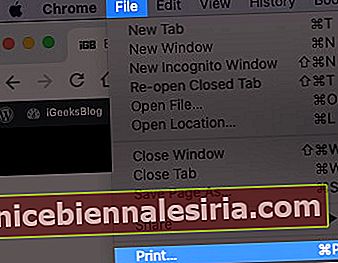
- Tick İki Taraflı seçeneği.
- Yazdır seçeneğine tıklayın .
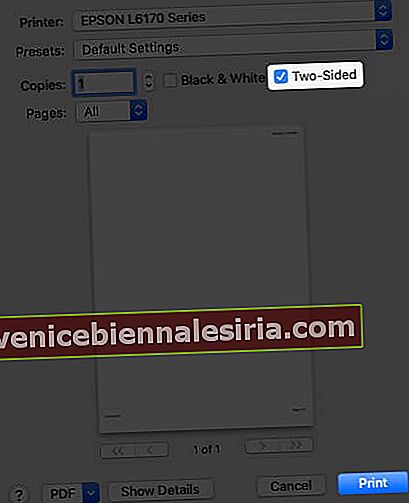
Mac'te Google Chrome'da Çift Taraflı Yazdırma
Google Chrome tarayıcısını kullanıyorsanız, Mac'inizde çift taraflı yazdırmak için fazladan bir adım vardır. Bunu nasıl yapacağınız aşağıda açıklanmıştır:
- Ekranın üst kısmındaki Dosya menüsüne tıklayın ve Yazdır'a tıklayın .
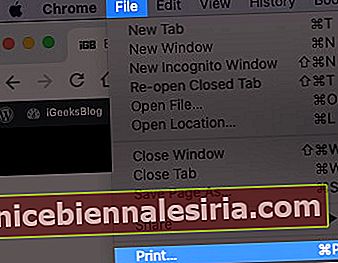
- Diğer Ayarlar'a tıklayın .
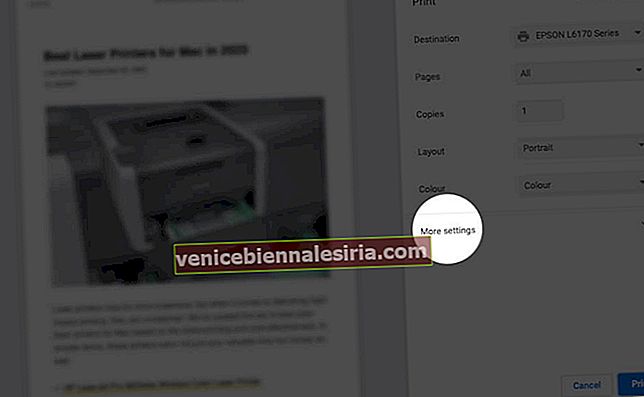
- Aşağı kaydırın ve sistem iletişim kutusunu kullanarak yazdır'ı seçin .
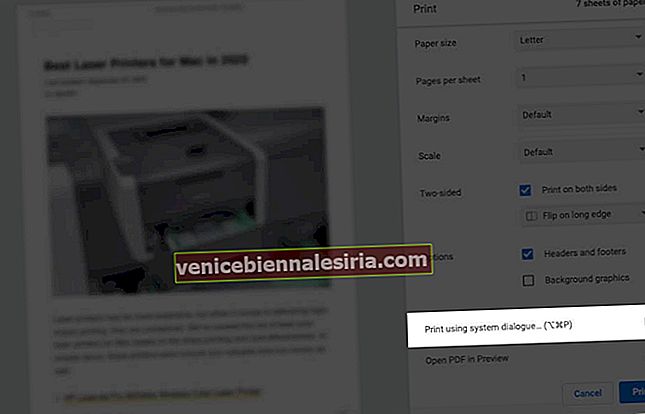
- Tick İki Taraflı kutusunu.
- Yazdır'a tıklayın .

Mac'te Neden Çift Taraflı Yazdıramıyorum?
Yazdır iletişim kutusunda iki taraflı yazdırma seçeneğini göremiyorsanız, bu özellik ayarlarda devre dışı bırakılmış olabilir. Bunu nasıl kontrol edeceğiniz ve düzelteceğiniz aşağıda açıklanmıştır:
- Ekranın üst kısmındaki Apple menüsüne tıklayın ve Sistem Tercihleri seçeneğine tıklayın .
- Yazıcılar ve Tarayıcılar'a tıklayın .
- Yazıcınızı seçin ve ardından Seçenekler ve Sarf Malzemeleri seçeneğine tıklayın .
- Seçenekler'de, Çift Baskı Birimi özelliğinin işaretlendiğinden emin olun .
Oturumu kapatma
Bu kılavuzun, Mac'inizdeki herhangi bir uygulamada çift taraflı yazdırmanıza yardımcı olacağını umuyoruz. Ayrıca çeşitli uygulamaları kullanarak iPhone veya iPad'inizden kolayca yazdırabilirsiniz.
Bunları da okumak isteyebilirsiniz:
- İPhone ve Mac için AirPrint Yazıcılar
- Mac için En İyi Mürekkep Püskürtmeli Yazıcılar
- Mac için En İyi Lazer Yazıcılar
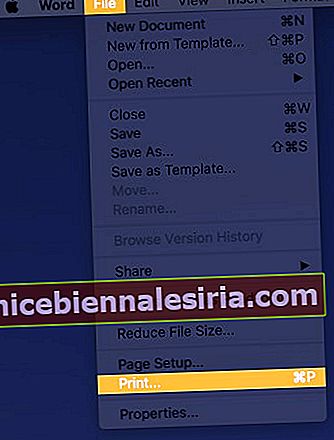
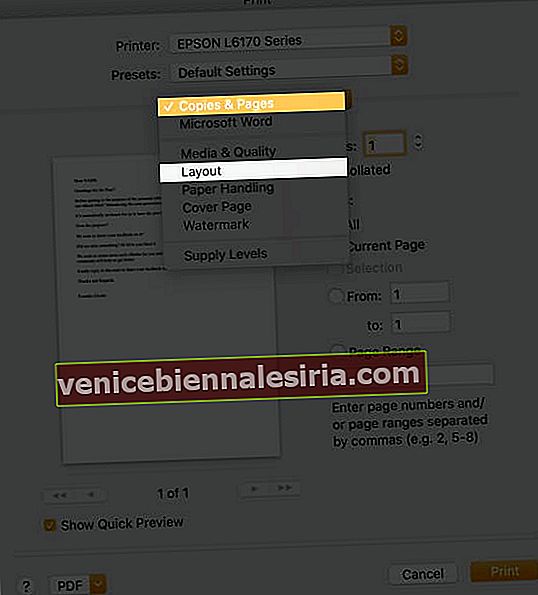
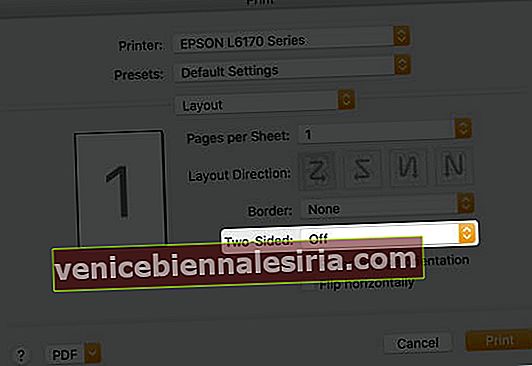
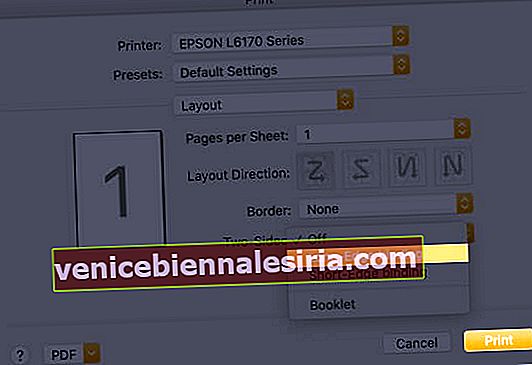
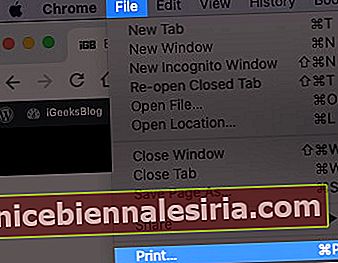
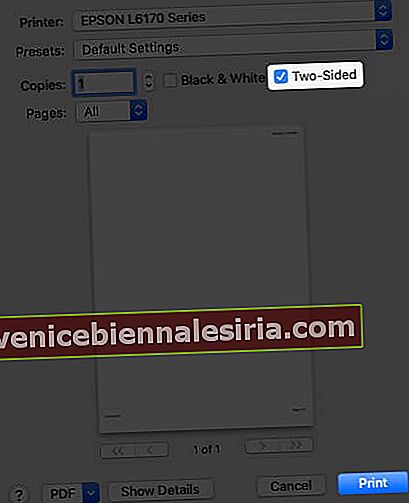
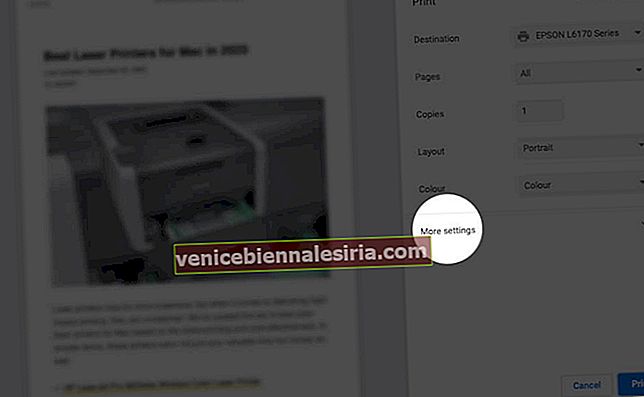
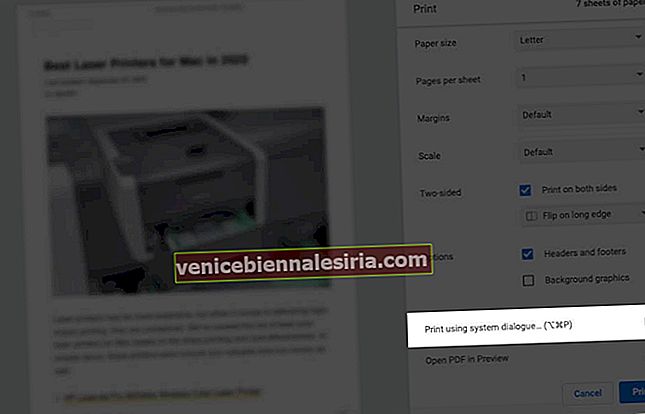


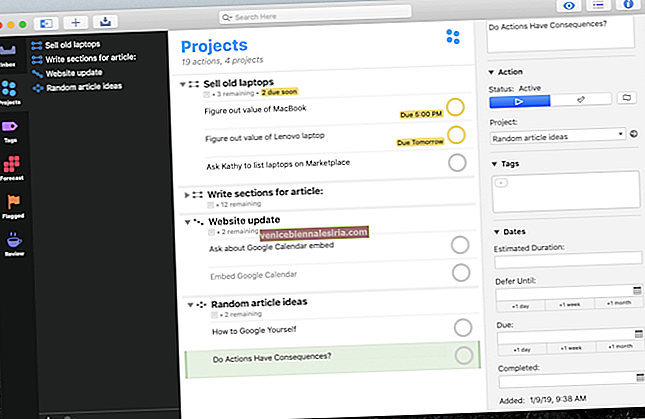





![İPhone'da Fotoğraf Yayınını Devre Dışı Bırak / Kapat [Nasıl Yapılır]](https://pic.venicebiennalesiria.com/wp-content/uploads/blog/675/XO2VFHEMX0pic.jpg)

